MAMPについて
MAMPは、Macintosh, Apache, MySQL, PHP を省略した名前です。
アプリケーションフォルダにドラッグ&ドロップするだけで Apache, PHP, そして MySQL を Mac OS X にインストールすることができる。
MoodleやXOOPS、Drupal、Joomlaなど、(L)AMPベースのWebアプリケーション開発環境として便利。
ただし、標準ではパスワード設定やパーミッション設定などが甘いため、厳密に設定するか、ローカルなテスト環境としてのみ使用することが望ましい。
WindowsにあるXAMPPに似たツールです。
インストールの手順をこれから紹介します。
OS:mac OS 10.5.8
MAMPバージョン:1.9.4
MAMPのインストール
MAMP: Mac, Apache, MySQL, PHP
より最新のファイルをダウンロードします。
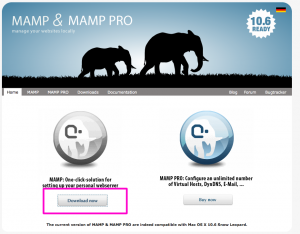
MAMP_MAMP_PRO_1.9.4.dmgを展開します。
起動して使用許諾書に同意してインストールを開始します。
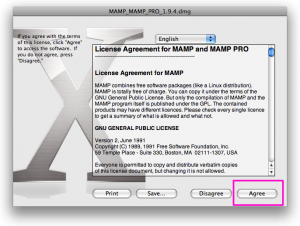
アプリケーションフォルダへコピーしてインストール
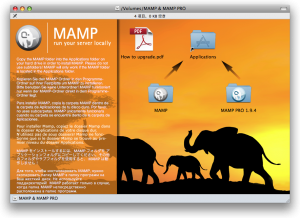
/Application/MAMPを開いて
MAMP.appを起動します。
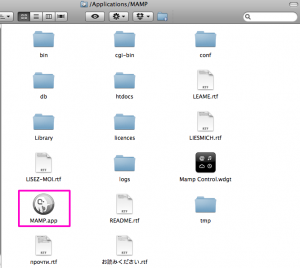
■ApacheとMySQLのポート設定
MAMPの環境設定 >ポート > ApacheとMySQLの標準ポートに設定
をクリックして「OK」をクリックします。
「スタートページを開く」をクリックして
ポート変更後、スタートページが閲覧できるか確認します。
Macには標準でApacheがインストールされています。
システム環境設定 > 共有 > Web共有にチェックをいれると機能します。
Web共有にチェックが入っているとMAMPのApacheとポートが競合するので、
Web共有のチェックは外します。
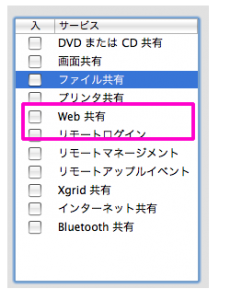
■httpd.confの設定
ローカル環境からのアクセスのみ許可する設定に変更します。
httpd.confの場所
[code language=”html”]
Applications/MAMP/conf/apache/httpd.conf
[/code]
httpd.confを開いたら
「DocumentRoot」で検索
DocumentRootの場所を確認します。
下記の場合DocumentRootは”/Applications/MAMP/htdocs”になります。
[code language=”html”]
DocumentRoot "/Applications/MAMP/htdocs"
[/code]
「/Applications/MAMP/htdocs」で検索して
となっている部分を探します。
その少し下の行に
[code language=”html”]
Order Allow,Deny
Allow from all
[/code]
となっている部分を下記に書き換える
[code language=”html”]
#Order Allow,Deny
#Allow from all
Order Deny,Allow
Deny from all
Allow from localhost 127.0.0.1
Allow from 192.168
[/code]
httpd.confを編集したあとはapacheの再起動をしないと設定が反映しません。
MAMPのメイン画面でサーバーを停止
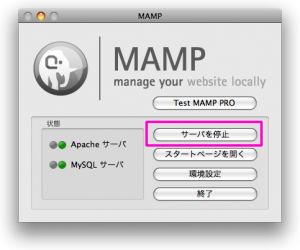
参照URL
外部からのアクセスを制限する-独学!未経験からWebデザイナーになる!!
ログイン時にMAMPが起動するように設定する
この設定をしておくと、毎回ログイン時にMAMPを起動しなくてすみます。
システム環境設定 > アカウント > マイアカウント > ログイン項目
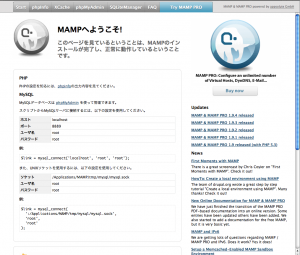
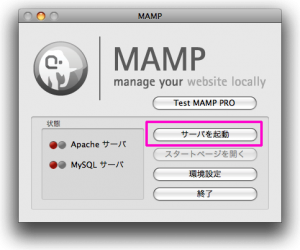
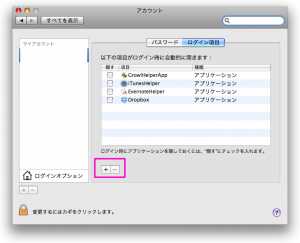
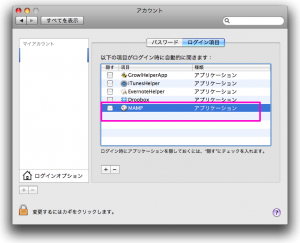


コメント